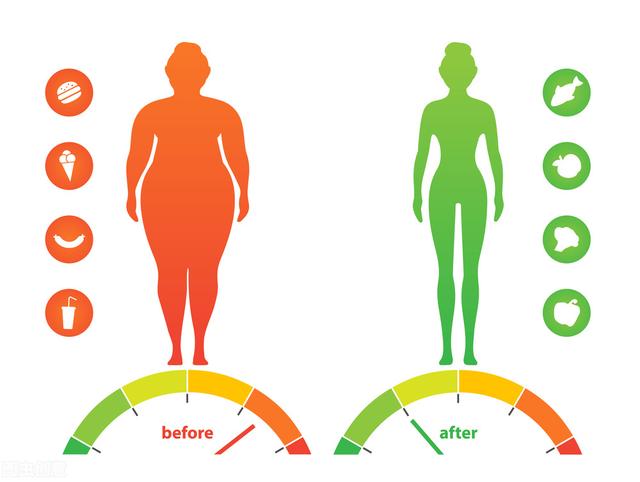win11的操作中心在哪里(windows11操作中心wina没反应怎么破)
当你兴高采烈地装好win11,感觉体验还不错。特别是新版的操作中心,常用的操作都在这,会给你带来全新的体验。但没过几天你尴尬地发现,操作中心不见了。
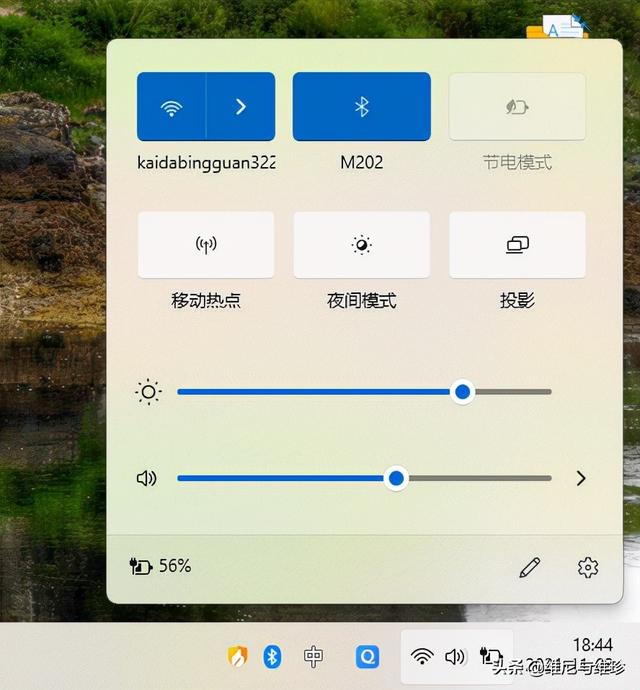
按照搜索引擎的方法试来试去都不管用。你绝望了,准备重装系统来解决问题,或者系统重装后还是解决不掉,不妨试试线面的方法。
1、右键开始菜单,管理员运行Poweshell或者新终端 输入命令 :
Get-AppxPackage | % { Add-AppxPackage -DisableDevelopmentMode -Register "$($_.InstallLocation)\AppxManifest.xml" -verbose }
“回车键” 执行命令
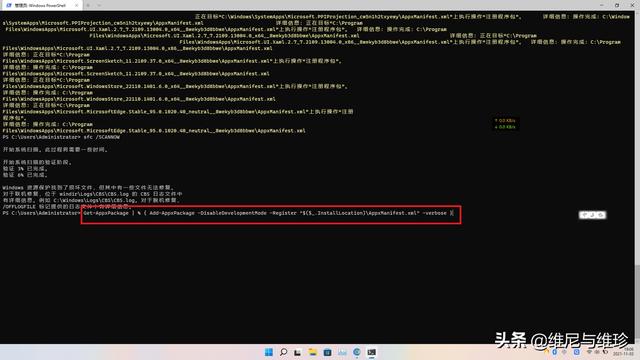
管理员运行Poweshell,执行命令
运行需要几十秒的时间。运行完,点击图标试一下,有些人的问题就解决了。解决不了的继续步骤2.
2、在管理员运行Poweshell或者新终端 执行 命令 : sfc /SCANNOW
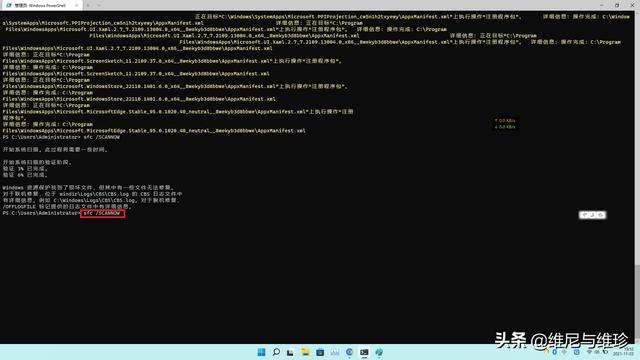
执行 命令 : sfc /SCANNOW
运行需要几十秒的时间。运行完,点击图标试一下,有些人的问题就解决了。解决不了的继续步骤3.
3、
A、官网下载 Dism (真是个好东西)http://www.chuyu.me/zh-Hans/index.html
B、解压缩,绿色软件不用安装,可以直接运行。
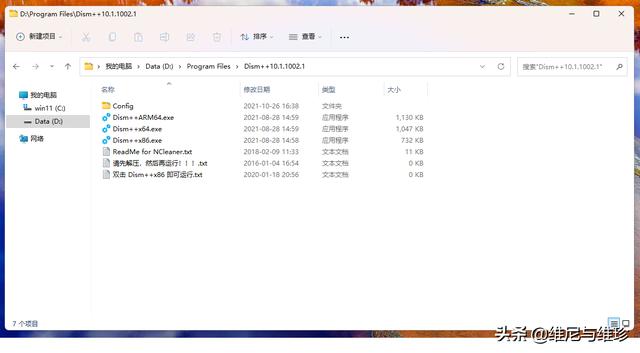
Dism
C、将 “隐藏操作中心任务栏托盘” 关闭
如下图,在系统优化》任务栏相关设置》关闭 “隐藏操作中心任务栏托盘”
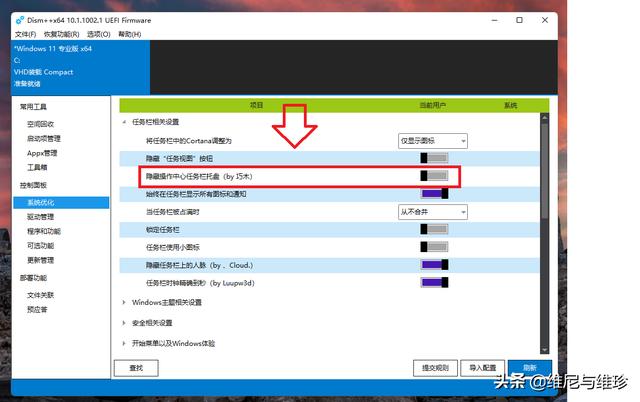
操作此步骤
点击后会提示重启资源管理器或其他内容不必理会,桌面闪一下,运行完毕。运行完,点击图标试一下,大部分人的问题就解决了。解决不了的重复步骤C。
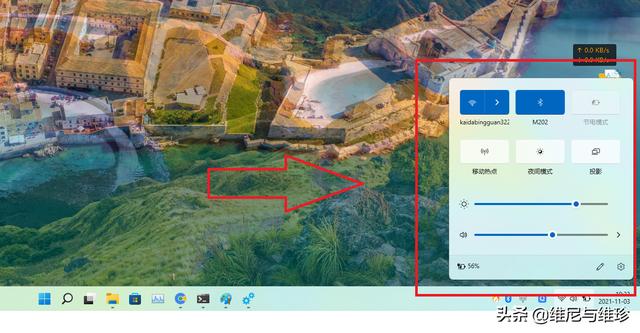
找回来的操作中心
熟悉的操作中心回来了。问题补充,以步骤是连续操作的,每操作一次,试一下。祝好运!感谢网络提供了解决思路,本解决方法本人也在某贴吧进行了简陋版共享。
希望能给有问题的朋友提供参考。
,免责声明:本文仅代表文章作者的个人观点,与本站无关。其原创性、真实性以及文中陈述文字和内容未经本站证实,对本文以及其中全部或者部分内容文字的真实性、完整性和原创性本站不作任何保证或承诺,请读者仅作参考,并自行核实相关内容。文章投诉邮箱:anhduc.ph@yahoo.com